Er zijn zoveel beeld-editors beschikbaar voorzowat elk platform; Mac, Windows, Mobile en web, en ze zijn allemaal, meestal, rijk aan functies. Met zoveel beschikbare opties, kan het soms frustrerend zijn om een eenvoudige afbeelding bij te snijden of het formaat te wijzigen en een zware app te gebruiken om te laden, of een web-app uitzoeken die het lukt. Windows-gebruikers hebben eenvoudigere opties, zoals het gebruik van de native Paint-applicatie, maar Mac had ooit alleen Mac Paint, en dat ook eonen geleden. Penseel is een app die Mac-gebruikers hun eigen geeftklein Paint-programma. Het is een zeer eenvoudige afbeeldingseditor waarmee u afbeeldingen kunt maken en opslaan in PNG, JPEG, GIF, BMP en TIFF. De app heeft een rijk kleurenpalet, penseel, opvulkleur, tekst toevoegen, gum, spuitverf, kleuren omkeren en hulpmiddelen voor afbeelding omdraaien.
De hoofdinterface van de app bestaat uit een canvas en een toolbox. Als de gereedschapskist verborgen is, kunt u deze weergeven vanaf de Venster menu. Wanneer u de app start, kunt u de canvasgrootte opgeven, die later kan worden gewijzigd vanaf de Beeld menu. (Disclaimer: ik heb de onderstaande afbeelding niet gemaakt en Heath Ledger rockt!)
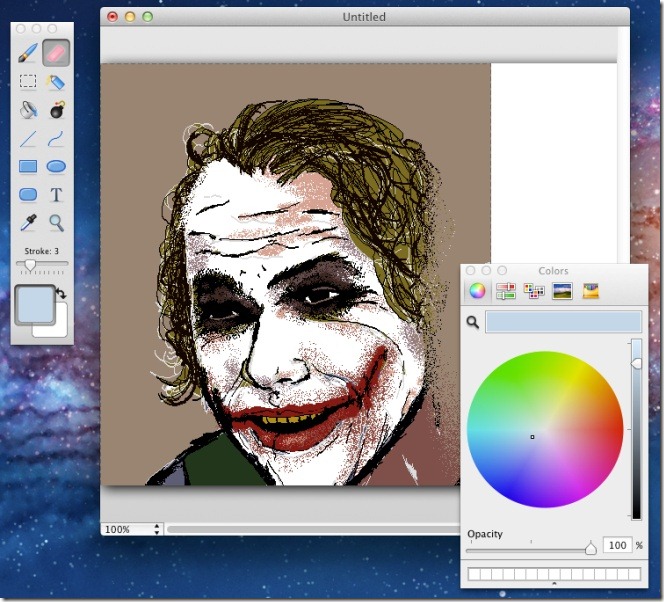
De gereedschapskist is verdeeld in twee kolommen en heeft verf, wissen, selector, spuitverf, vulkleur en bom tool, die de secundaire kleur op dehele doek. Met de toolbox kunt u rechthoeken, afgeronde rechthoeken, lijnen, bollen tekenen en tekst toevoegen. Als u op de kleuren klikt, wordt het kleurenpalet geopend en kunt u wijzigen welke kleur actief is voor een geselecteerd hulpmiddel. De hulpmiddelen voor het omkeren van de kleur en het beeld horizontaal of verticaal omdraaien liggen in de Beeld menu.
Ga naar de om de standaardindeling voor nieuwe afbeeldingen te wijzigen Algemeen tabblad in de voorkeuren van de app en selecteer een van de vijf beschikbare opties.
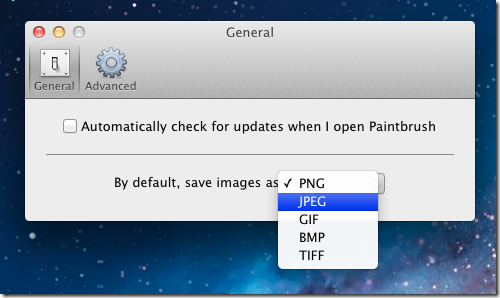
Standaard kunt u een actie 10 keer ongedaan maken; met de app kunt u echter uw eigen limieten instellen voor het aantal keren dat een actie ongedaan kan worden gemaakt. Ga naar de om de optie in te stellen gevorderd tabblad in de voorkeuren van de app en voer een nummer in.
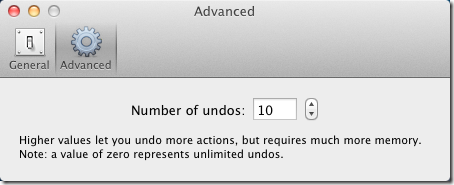
Zoals vermeld op het tabblad, hoe hoger het aantalhoe dan ook, hoe meer geheugen de app in beslag zal nemen. Hoewel de geheugenafvoer iets is om te overwegen, is het een van de pluspunten van deze app om een actie meerdere keren of zo vaak als je wilt ongedaan te maken. Het is begrijpelijk dat de app niet door professionele ontwerpers zal worden gebruikt, maar voor mensen met eenvoudigere behoeften is dit een waardige keuze.
Download PaintBrush voor Mac












Comments